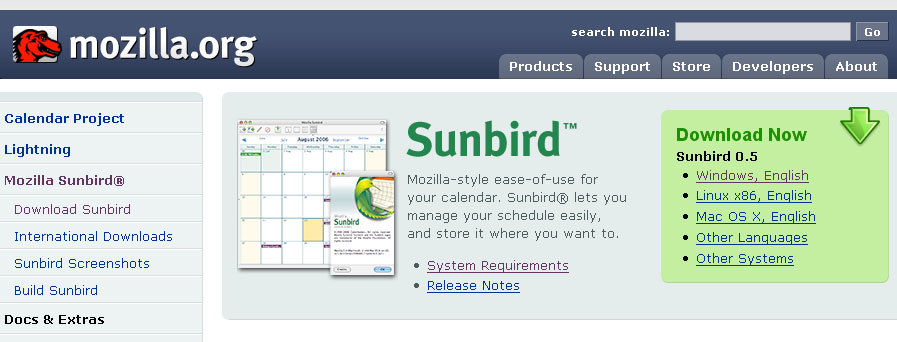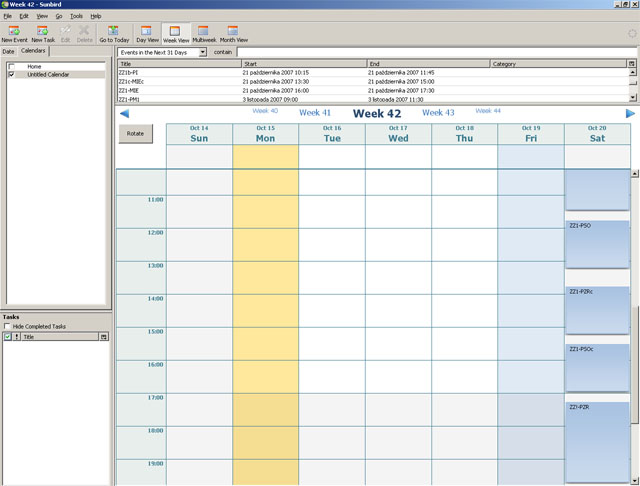ICalendar
Plany dla studentów publikowane są w formacie *ICalendar*. Umożliwia to każdemu studentowi przegląd jego aktualnych planów zajęć, oraz planów innych studentów i wykładowców. Ten dokument jest instrukcją i omawia jeden ze sposobów przeglądania planów zajęć.
Ustawiając zdalne połączenie z kalendarzem należy użyć adresu https://ubi2.wit.edu.pl/ical
Co to jest ICalendar?
ICalendar jest standardem zapisu kalendarza. Dzięki niemu możliwa jest wymiana informacji dotyczących planowania zadań w czasie, między różnymi systemami informatycznymi. Dla studenta WIT oznacza to, iż może pobrać ze strony UBI swój aktualny plan zajęć w formacie ICalendar i przeglądać go przy użyciu programu, który akceptuje taki format danych wejściowych.
Jakiego programu można używać do oglądania planów zajęć?
Istnieje bardzo wiele programów które potrafią czytać terminarze zapisane w formie ICalendar. Zespół UBI poleca wykorzystanie do tego celu programu Mozilla Sunbird lub jednej z przeglądarek Mozilli (np. Firefox) wyposażonej w rozszerzenie Kalendarza.
Wszystkie wymienione programy są dostępne za darmo i można je pobrać z sieci.
- Sunbird
- Firefox - Polska wersja językowa
- Mozilla - Polska wersja językowa
- Mozilla i Firefox - wersje angielskie
- Rozszerzenie kalendarza - wersja polska
- Rozszerzenie kalendarza - wersja angielska
Instalacja i obsługa programu Sunbird
- Pobieramy program ze strony: www.mozilla.org
- Instalacja przebiega standardowo - nasze działania sprowadzają się do klikania "Dalej" - bez względu na wybrane opcje program będzie działał poprawnie.
- Po zainstalowaniu programu, możemy otworzyć nasz kalendarz.
- W tym celu wchodzimy w nasz profil na UBI'u i z zakładki "Kalendarz" pobieramy plik kalendarza .ics (plik z imieniem i nazwiskiem studenta w nazwie)
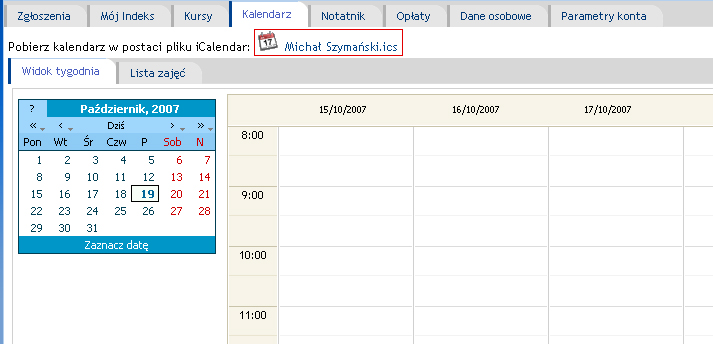
- Uruchamiamy program Sunbird i korzystając z niego otwieramy plik kalendarza, który zapisaliśmy na dysku.
- Korzystanie z Sunbird'a jest wyjątkowo proste. Program pozwala nam nie tylko otwierać pliki kalendarza ale też tworzyć własne. Możemy też dodawać własne wpisy do istniejącego kalendarza. Kalendarz pobrany z UBI'a możemy uzupełnić o prywatne wpisy.
Instalacja i konfiguracja Mozilli i Kalendarza
Instrukcja została wykonana w oparciu o polską wersję programu Mozilli 1.7.2 oraz polską wersję rozszerzenia Kalendarz. Instalacja wykonana na systemie Windows XP.
Instalacja programu Mozilla
- Należy pobrać program Mozilli ze strony "http://www.mozillapl.org":http://www.mozillapl.org
- Sama instalacja nie jest skomplikowana i niezależnie od tego jakie komponenty zostaną wybrane do instalacji program będzie działał poprawnie
Instalacja rozszerzenia Kalendarz
- Należy używając właśnie zainstalowanej przeglądarki wejść na stronę domową kalendarza
- Przechodzimy do działu "Pobierz"
- W tabeli znajdują się różne wersje kalendarza dla różnych wersji przeglądarek Mozilli. Wybieramy tą, która nas interesuje, czyli w tym przypadku dla Mozilli 1.7.2. Klikamy w link instaluj. Jeśli pokazało się takie okno instalacji:

- Okno instalacji
- Naciskamy zainstaluj i przechodzimy do 7 punktu tej instrukcji. Jeśli jednak okno instalacji się nie pojawi, patrz p. 4.
- Ponownie należy odwiedzić stronę z polską wersja Kalendarza. Wybieramy właściwą wersję i prawym przyciskiem myszy klikamy na przycisk instaluj. Z menu kontekstowego które pojawi sie po kliknięciu należy wybrać "Zapisz element docelowy jako". Zapisujemy plik w wybranym miejscu na dysku.
- Otwieramy przeglądarkę Mozilla i z menu "Plik" wybieramy opcję "Otwórz plik"

- Należy teraz odszukać ściągnięty plik z rozszerzeniem Kalendarz i otworzyć go.
- Powinniśmy zobaczyć okno instalacji opisane w p. 3. Przechodzimy dalej klikając zainstaluj.
- Rozszerzenie pod nazwą Kalendarz dla przeglądarki Mozilli zostanie teraz zainstalowane.

- Po zakończeniu procesu instalacji pojawi się świadcząca o tym informacja, którą należy zatwierdzić klikając w przycisk "OK"

- Należy uruchomić przeglądarkę ponownie.
Sposób korzystania z terminarza zajęć w UBI
- Wchodzimy na stronę UBI i logujemy się na swoje konto
- Plany znajdują się w części "Profil użytkownika" -> "kalendarz" Na stronie znajduje się link o nazwie imie_nazwisko_studenta.ics. Klikamy na niego
- Po kliknięciu pokaże się nam okienko. W polu tekstowym o nazwie "Nazwa" wpisujemy nazwę naszego kalendarza np: "Moje zajęcia". W okienku koloru o nazwie "Kolor" po kliknięciu wybieramy kolor którym będą oznaczone zdarzenia powiązane z tym terminarzem.
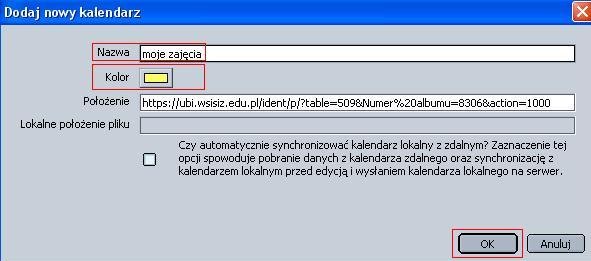
- Naciskamy przycisk "Ok"
- Otworzy się kalendarz. W zakładce "Kalendarze osobiste" należy zaznaczyć właśnie dodany terminarz. W kalendarzu będzie widoczny nasz plan zajęć. Każde wydarzenie z naszego planu zajęć będzie widoczne jako kolorowy prostokąt w wybranym przez nas kolorze.
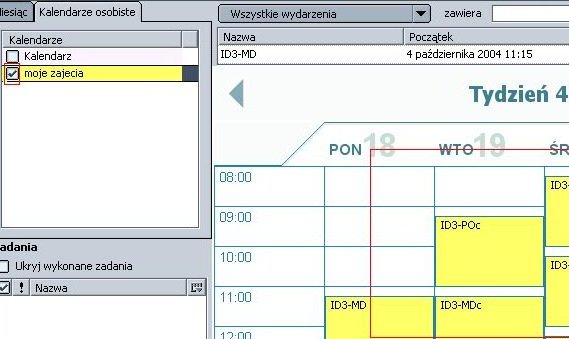
- Aby sprawdzić czy plan który jest właśnie oglądamy jest planem aktualnym należy w zakładce "Kalendarze osobiste" odnaleźć plan zajęć zainstalowany z UBI i nacisnąć prawy przycisk myszy. Z menu kontekstowego, które pojawi się po tej operacji, wybieramy (w zależności od wersji) "Synchronizuj kalendarz" lub "Aktualizuj kalendarz".
Dodatkowe informacje
- Istnieje możliwość dodania do Kalendarza terminarza jednego bądź wszystkich wykładowców a także innych studentów.
- W tym celu należy wyszukać wykładowcę/studenta i dodać jego terminarz tak jak dodawaliśmy nasz własny.
- ICalendar jest kompatybilny z terminarzami większości nowych telefonów komórkowych.
- Aby uruchomić kalendarz w telefonie - wystarczy skopiować plik kalendarza ( *.ics ) do odpowiedniego katalogu.